Hogyan tölthetek le egy fényképet iPhone-ról számítógépre
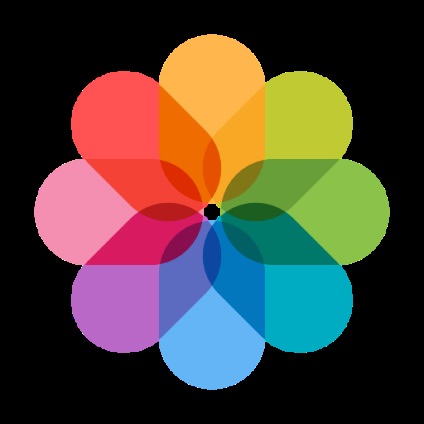
Hogyan tudom átvinni a fényképeket az iPhone készülékről a számítógépre?
1. módszer: iPhone csatlakoztatásával a számítógéphez
Szerencsére, amikor fényképeit számítógépre továbbítja, a felhasználónak nem kell messze a hibátlan iTunes programot elindítania, ami sajnos rémálom a Windows felhasználók számára.
Ebben az esetben az intézkedések a következő sorrendben folynak:
1. Csatlakoztassa a készüléket a számítógéphez az eredeti USB kábellel. Annak érdekében, hogy a modulot cserélhető meghajtóként észleljék, fel kell oldania az iPhone-ot, amely után megjelenik egy üzenet a modul képernyőjén, megerősítve a számítógép hitelességét. Ennek megegyezésével a modul azonnal megjelenik a számítógép explorerben.
2. Nyissa meg a Windows Intézőt a "Ez a számítógép" részben. A csatlakoztatott eszközök között láthatja az iPhone nevét.
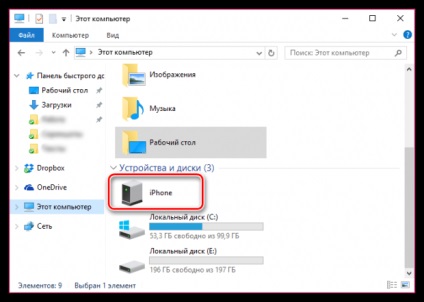
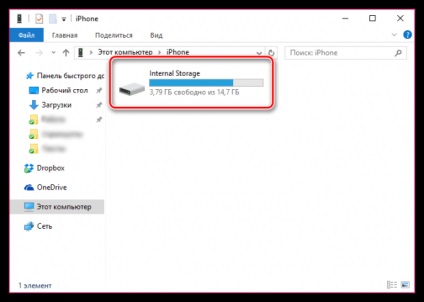
2. módszer: A "Photocurrent" funkció használata
Ennek a módszernek az a hátránya, hogy az ingyenes iCloud csak 5 GB felhőterületet oszt ki, és általában ez az egész hely biztonsági mentésekkel és egyéb információkkal van elfoglalva, mivel a képek helyei súlyosan hiányoznak. Ha ez elég vagy számodra, vagy feliratkoztál egy fizetett iCloud csomagra, akkor ez a módszer az Ön számára a legoptimálisabb.
A "Photo Stream" használatához először aktiválni kell az iPhone-on. Ehhez nyissa meg a "Beállítások" menüt - "iCloud" - "Fotó". A megjelenő ablakban mozgassa az "iCloud Media Library" és a "My Photo Stream" átkapcsolja az aktív pozíciót.
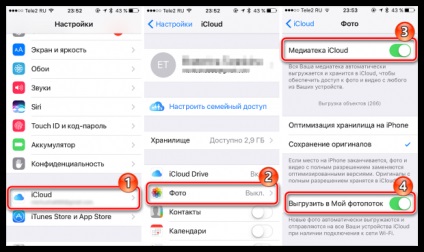
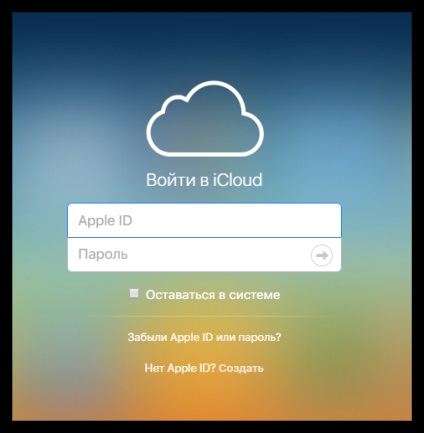
Amikor a bemenet sikeresen végrehajtásra kerül, az iOS alkalmazások szokásos ikonjai jelennek meg a képernyőn, amelyek közül kiválaszthatja a "Photo" -t.
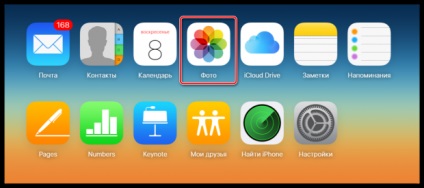
Ha a képeknek idejük van kitölteni az iCloud-ban, akkor a képernyőn megjelenik egy ablak a fotókkal, és az ablak bal oldalán vannak albumok. A szükséges fotókat, ha szükséges, a számítógépre menthetjük.
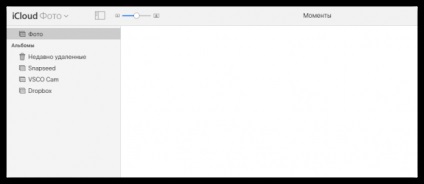
Abban az esetben, ha folyamatosan hozzáférhet a számítógépről az iCloud által feltöltött fotóihoz, a legjobb megoldás az iCloud for Windows használata.
Ezt a programot a cikk végén található linkről töltheti le. A program letöltése és telepítése után egy ablak jelenik meg a képernyőn, amelyben meg kell adnia az Apple ID-adatait.
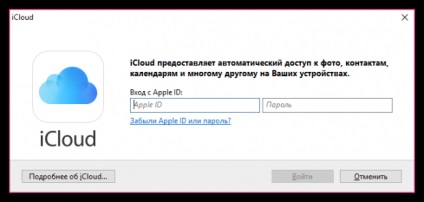
Miután a program egy kis méretű programot telepített a Windows Intézőben, egy külön "iCloud Photos" mappa jelenik meg, amelyben feltölti az iCloud felhőből származó fotókat.
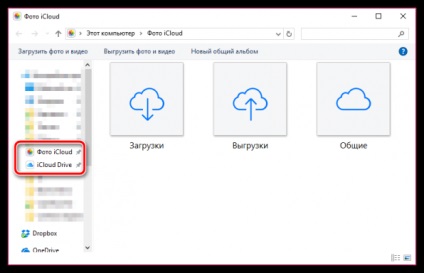
3. módszer: Cloud Storage használata
Nos, végre foglalkozik a harmadik felek felhő tárolásával. Ez a módszer kényelmes lesz azok számára, akiknek nem csak a számítógép és az iOS modulok, hanem más eszközök is hozzáférhetnek hozzá (és a fényképekhez való hozzáférés mind különféle alkalmazások segítségével, mindegyik felhőszolgáltatással és a böngészőablakban lehetséges) .
Napjainkig számos felhőszolgáltatás van, amelyek közül különösen szeretném kiemelni a következőket:
1. Google Drive. A felhőszolgáltatás részeként a Google Fotók egy külön összetevője van, amely lehetővé teszi, hogy korlátlan számú fotót töltsön fel a felhőbe (feltéve, hogy a fotót nem az eredeti méretben töltötte fel). A szolgáltatásnak kiváló iOS-alkalmazása van, amely lehetővé teszi, hogy automatikusan eltávolítsa az iPhone-ról (de az alkalmazás elindítása után), majd azonnal törölje az összes fényképet az eszközről, hogy felszabadítsa a helyet rajta.
3. Dropbox. Az egyik legrégebbi és leghíresebb felhőszolgáltatás, amely lassan, de biztosan tovább fejlődik. szolgáltatás a fejlesztők nem nagyon nagylelkű összehasonlítva az előző két szolgáltatás, de elmondhatjuk, hogy a szolgáltatás az egyik leginkább felhasználóbarát alkalmazások, és mindig kifogástalanul működik (sok éves tapasztalat a felhő tárolás nem látott szinkronizálási hiba).